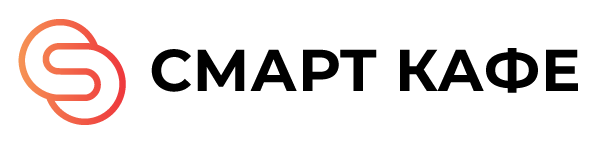Створення інвентаризації у Syrve
Інвентаризацію треба проводити після закриття касових змін або до відкриття касової зміни, для того щоб товар що йде у продаж рахувався у проведенні інвентаризації.
1 крок. Підрахунок страв та напівфабрикатів, для яких ще не створювалися акти приготування, тобто якщо на кухні є певні заготовки.
Якщо потрапляють позиції які не мають бути у списку, перевірте причини її потрапляння:
*Система автоматично розкладає напівфабрикати на інгредієнти, в таблиці вони виділяються курсивом.
**Можливості виправити кількість позицій немає, можна або додати ще одну позицію, або виправити кількість самого напівфабрикату.
Якщо є товари у вигляді із фасування, є можливість заповнити дані у вигляді фасування.
Зберегти можна або по кожній позиції, або натисніть у будь якій частині таблиці правою кнопкою мишки та оберіть Зберегти все.
3 крок. Аналіз інвентаризації.
Якщо за рухом товару була виявлена якась помилка, або не той склад чи документ, можна провести його заднім числом, і книжкова кількість буде перерахована автоматично.
Після перевірки натисніть позначку З проведенням / Зберегти й закрити.
Роздрукуйте або порівняльну відомість, або опис.
- Перейдіть у розділ Товари / Накладні. Тут будуть відображатись усі проведенні інвентаризації.
- Для створення нового документу натисніть кнопку Створити.
- Оберіть склад та дату проведення (можна обрати як теперішню так і минулу).
1 крок. Підрахунок страв та напівфабрикатів, для яких ще не створювалися акти приготування, тобто якщо на кухні є певні заготовки.
- Заповнити списки напівфабрикатів можна вручну, обираючи з випадаючого списку, або оберіть Дії / Заповнити за залишками, рухом та категоріями.
- Оберіть групу і система підтягне всі напівфабрикати.
- Натисніть Далі.
- Оберіть Дії / Заповнити за залишками, рухом та категоріями.
- Оберіть або Всі бухгалтерські категорії, або певну бухгалтерську категорію, або групу.
Якщо потрапляють позиції які не мають бути у списку, перевірте причини її потрапляння:
- Натисніть на позицію правою кнопкою мишки та оберіть Рух товару.
- Якщо цієї позиції не мало бути в даній інвентаризації, приберіть її з усіх документів та наново заповніть інвентаризацію. *Просто видалити її не має сенсу, оскільки при проведенні наступної інвентаризації вона знов з'явиться.
- Зніміть позначку З проведенням.
- Натисніть Зберегти для збереження у чернетки.
- Оберіть на верхній панелі Друк бланку інвентаризації або Вивантаження в Excel. *Роздрукувати бланк можна або просто переліком, або з урахуванням груп, або з урахуванням категорий. Система розподіляє все по окремим вкладкам.
- Віддайте роздрукований бланк співробітнику для заповнення.
*Система автоматично розкладає напівфабрикати на інгредієнти, в таблиці вони виділяються курсивом.
**Можливості виправити кількість позицій немає, можна або додати ще одну позицію, або виправити кількість самого напівфабрикату.
Якщо є товари у вигляді із фасування, є можливість заповнити дані у вигляді фасування.
- В колонці Тара оберіть вид фасування, кількість у фасовці.
- Клікніть правою кнопкою мишки та оберіть Додати поточну позицію, якщо фасувань декілька. *Таких рядків може бути необмежена кількість.
Зберегти можна або по кожній позиції, або натисніть у будь якій частині таблиці правою кнопкою мишки та оберіть Зберегти все.
3 крок. Аналіз інвентаризації.
- Перевірити позиції можна або з розбивкою по папкам, або натисніть Розгрупувати (всі позиції будуть у загальному списку).
- Зробіть сортування або за Різницєю кількості, або за Різницею сум.
- Проведіть аналіз.
- Для виправлення фактичної кількості поверніться на другий крок та натисніть Перерахувати.
- Внесіть нову фактичну кількість.
- Натисніть Зберегти.
- Додайте до позиції коментар, за необхідністю.
Якщо за рухом товару була виявлена якась помилка, або не той склад чи документ, можна провести його заднім числом, і книжкова кількість буде перерахована автоматично.
Після перевірки натисніть позначку З проведенням / Зберегти й закрити.
Роздрукуйте або порівняльну відомість, або опис.
Не витрачайте час
на самостійне вивчення Syrve
на самостійне вивчення Syrve
Запишіться на курси Навчального центру Syrve -
станьте кваліфікованим спеціалістом з Syrve
за 3 тижні
станьте кваліфікованим спеціалістом з Syrve
за 3 тижні
Ми у соцмережах
Послуги
Контакти
Відділу продажу
+38 (073) 892 41 18
------------------
Техпідтримка
08:00 - 24:00
+38 (063) 514 82 53
м. Одеса, пров. Онілової, б.18, оф. 8.
м. Київ, вул. Євгена Сверстюка, 11А, оф. 1114
+38 (073) 892 41 18
------------------
Техпідтримка
08:00 - 24:00
+38 (063) 514 82 53
м. Одеса, пров. Онілової, б.18, оф. 8.
м. Київ, вул. Євгена Сверстюка, 11А, оф. 1114